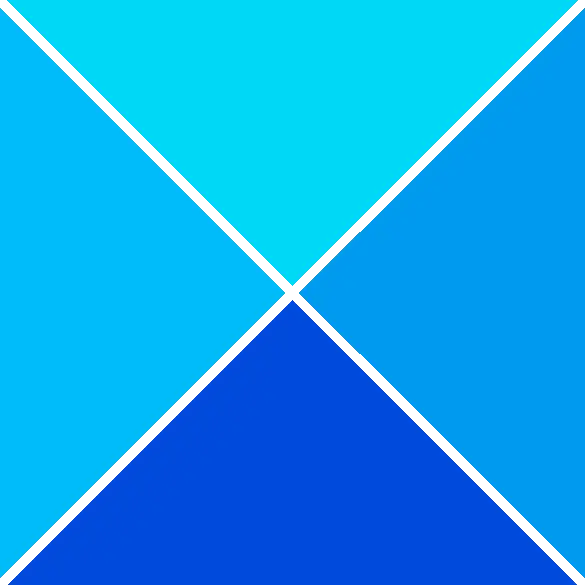பிழை செய்தி இந்த கிளவுட் பிசி தற்போதைய பயனருக்கு சொந்தமானது அல்ல ஒரு பயனர் Cloud PC இல் இணைய கிளையன்ட் வழியாக உள்நுழைய முயலும் போது காட்டப்படலாம் windows365.microsoft.com பயன்படுத்தி மைக்ரோசாஃப்ட் எட்ஜ் உலாவி . இந்த இடுகை சிக்கலுக்கு நடைமுறை தீர்வை வழங்குகிறது.
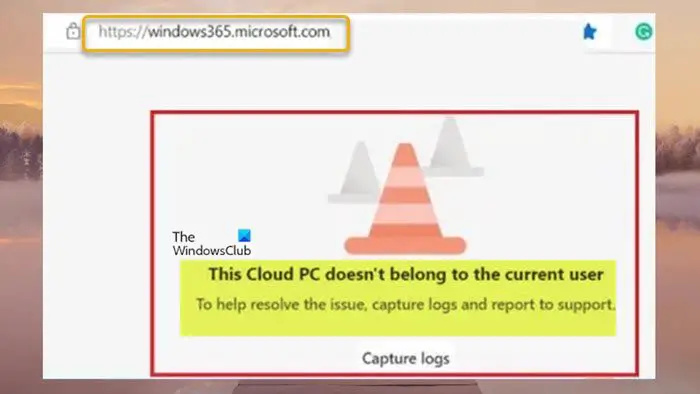
இந்த சிக்கல் ஏற்படும் போது, பின்வரும் முழு பிழை செய்தி காட்டப்படும்:
இந்த கிளவுட் பிசி தற்போதைய பயனருக்கு சொந்தமானது அல்ல
சிக்கலைத் தீர்க்க உதவ, பதிவுகளைப் பதிவுசெய்து ஆதரவிற்குப் புகாரளிக்கவும்.
பயனர் கிளிக் செய்யும் போது, பிழைகாணலுக்கான பதிவுகளைப் பிடிக்க அறிவுறுத்தலின் படி பதிவுகளைப் பிடிக்கவும் , Windows 365 Web Client Logs பதிவிறக்கம் செய்யப்பட்டதை எட்ஜ் உலாவி காண்பிக்கும். இருப்பினும், கிளவுட் பிசி பயனர் அந்த பதிவு கோப்பை நோட்பேடில் திறந்தால், உரை ஆவணம் காலியாக உள்ளது, மேலும் கோப்பில் தரவு எதுவும் இல்லை, பதிவிறக்கம் செய்யும் போது 0KB அளவு இருக்கும். காரணம், இறுதிப் பயனரால் கிளவுட் பிசி பதிவுகளை சேகரிக்க முடியாது, ஏனெனில் பயனர் கிளவுட் பிசியில் உள்நுழைந்திருக்கும் போது மட்டுமே பதிவு பிடிப்பு விருப்பம் தோன்றும். இல்லையெனில், இறுதிப் பயனர்கள் கீழே உள்ள படிகளைப் பின்பற்றி Windows 365 Web Client இலிருந்து Cloud PC பதிவுகளை சேகரிக்கலாம். பதிவுகள் உலாவியில் இருந்து சேகரிக்கப்படுகின்றன, மேலும் பயனர் சேமிக்கும் இடத்தை தேர்வு செய்யலாம் அல்லது கோப்பு தானாகவே எட்ஜ் உலாவியில் பதிவிறக்கம் செய்யும் இடத்தில் சேமிக்கப்படும்.
- இணைய கிளையண்டிலிருந்து ( windows365.microsoft.com ), கியர் ஐகானைத் தேர்ந்தெடுக்கவும்.
- கிளிக் செய்யவும் பதிவுகளைப் பிடிக்கவும் மெனுவின் கீழே உள்ள பொத்தான்.
இந்த கிளவுட் பிசி தற்போதைய பயனருக்கு சொந்தமானது அல்ல
நீங்கள் பெற்றால் இந்த கிளவுட் பிசி தற்போதைய பயனருக்கு சொந்தமானது அல்ல எட்ஜ் உலாவியைப் பயன்படுத்தி விண்டோஸ் 365 போர்ட்டலில் கிளவுட் பிசியில் உள்நுழைய முயற்சிக்கும்போது பிழைச் செய்தி, சிக்கலைத் தீர்க்க கீழே கொடுக்கப்பட்டுள்ள திருத்தங்களை எந்த குறிப்பிட்ட வரிசையிலும் இல்லாமல் அல்லது குறைவான தொந்தரவு இல்லாமல் தீர்க்கலாம்.
- கிளவுட் பிசியில் உள்நுழைய ரிமோட் டெஸ்க்டாப் கிளையண்டைப் பயன்படுத்தவும்
- எட்ஜில் ஒத்திசைவை மீட்டமைக்கவும்
- எட்ஜ் உலாவி தற்காலிக சேமிப்பை அழிக்கவும்
- எட்ஜில் விருந்தினராக உலாவுக விருப்பத்தைப் பயன்படுத்தவும்
- மற்றொரு இணைய உலாவியைப் பயன்படுத்தவும்
பட்டியலிடப்பட்ட ஒவ்வொரு தீர்வுக்கும் தொடர்புடைய செயல்முறையின் விளக்கத்தைப் பார்ப்போம்.
1] கிளவுட் பிசியில் உள்நுழைய ரிமோட் டெஸ்க்டாப் கிளையண்டைப் பயன்படுத்தவும்
அதே ரிமோட் டெஸ்க்டாப் கிளையண்ட் (RD கிளையண்ட்) இறுதி-பயனர் இணைப்பு அல்லது விண்டோஸ் 365 கிளவுட் பிசிக்களை தொடங்குவதற்குப் பயன்படுத்தப்படுகிறது. எனவே, வலை கிளையண்ட் வழியாக கிளவுட் பிசியில் உள்நுழைந்து செய்தியைப் பெறுவதில் உங்களுக்கு சிக்கல்கள் இருப்பதால் இந்த கிளவுட் பிசி தற்போதைய பயனருக்கு சொந்தமானது அல்ல , பிழை செய்தி இல்லாமல் RD கிளையண்டுடன் உள்நுழைவது வெற்றிகரமாகுமா என்பதை நீங்கள் பார்க்கலாம்.
கணினி கட்டமைப்பைப் பொறுத்து பின்வரும் நேரடி இணைப்புகளில் இருந்து RD கிளையண்ட் பதிவிறக்கம் செய்யக் கிடைக்கிறது:
ஃபயர்பாக்ஸில் ஒரு வலைத்தளத்தை பின் செய்வது எப்படி
விண்டோஸ் 64-பிட் | விண்டோஸ் 32- பிட் | விண்டோஸ் ARM6 4 .
பதிவிறக்கம் செய்தவுடன், MSI ஐ இயக்கவும் (நீங்கள் அதை கைமுறையாக நிறுவினால் நிர்வாகி அணுகல் தேவை). ரிமோட் டெஸ்க்டாப்_***.msi தொகுப்பு. நிறுவிய பின், பின்வரும் படிகளைப் பின்பற்றுவதன் மூலம் நீங்கள் AVD ஊட்டத்திற்கு குழுசேர வேண்டும்:
- என்பதைக் கிளிக் செய்க பதிவு பொத்தானை.
- கிளவுட் UPN (@NameOfDomain.com) மூலம் உங்கள் பயனர் ஐடியுடன் உள்நுழையவும்.
- கிளிக் செய்யவும் அடுத்தது .
உங்கள் பயனர் ஐடியுடன் வெற்றிகரமாக உள்நுழைந்ததும், உங்கள் பயனருக்கு ஒதுக்கப்பட்டுள்ள ஹோஸ்ட் பூல்களையும் ரிமோட் ஆப்ஸ்களையும் உங்களால் பார்க்க முடியும்.
- இப்போது, காட்சி அமைப்புகளை மாற்ற ஹோஸ்ட் பூல் ஐகானில் வலது கிளிக் செய்யவும் (இயல்புநிலை அமைப்பு முழு திரை )
- கிளிக் செய்யவும் அமைப்புகள் .
- உங்கள் தேவைக்கேற்ப பின்வரும் DISPLAY விருப்பங்களைத் தேர்ந்தெடுக்கவும்:
- பயனர் இயல்புநிலை அமைப்புகள் = ஆஃப்
- காட்சி அமைப்புகள் = ஆஃப்
- முழுத்திரையில் தொடங்கு = ஆஃப்
- மறுஅளவிடுதல் = தீர்மானத்தை புதுப்பிக்கவும் ஆம்
- தீர்மானம் = 200%
- விண்டோஸுக்கு அமர்வை பொருத்து = அன்று
- முடிந்ததும், ரிமோட் டெஸ்க்டாப்பைத் தொடங்க ஹோஸ்ட் பூல் ஐகானில் இருந்து வெளியேறி இருமுறை கிளிக் செய்யவும்.
- கடவுச்சொல்லை உள்ளிடவும்.
- கிளிக் செய்யவும் சரி > சரி மேலும் ரிமோட் டெஸ்க்டாப் இணைக்கப்படும்.
AVDக்கான Windows RD கிளையண்டின் புதிய பதிப்புகள் தானாகவே புதுப்பிக்கப்படும். AVD RD பயன்பாட்டின் பதிப்பைச் சரிபார்க்க விரும்பினால், நீள்வட்டத்தைக் கிளிக் செய்யவும் (...). கீழ் பற்றி பிரிவில், கிளிக் செய்யவும் புதுப்பிப்புகளைச் சரிபார்க்கவும் புதுப்பிப்பு உள்ளதா என்பதைச் சரிபார்க்க பொத்தான்.
படி : தொலைநிலை அமர்வு துண்டிக்கப்பட்டது. ரிமோட் டெஸ்க்டாப் கிளையன்ட் அணுகல் உரிமங்கள் எதுவும் இல்லை
2] எட்ஜில் ஒத்திசைவை மீட்டமைக்கவும்
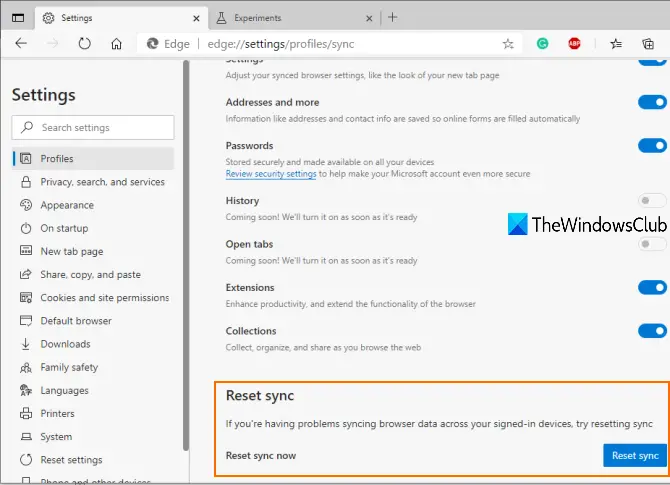
Azure Active Directory (Azure AD) சூழலில், அடையாளச் சிக்கல்களுக்கும் ஒத்திசைவுச் சிக்கல்களுக்கும் இடையே வேறுபாடு இருப்பதைப் புரிந்துகொள்வது அவசியம். உலாவியில் பயனர் அடையாளத்தை பராமரிப்பதற்கான ஒரு பிரபலமான பயன்பாடு ஒத்திசைவை ஆதரிப்பதாகும் - அதனால்தான் அடையாளச் சிக்கல்கள் ஒத்திசைவு சிக்கல்களுடன் அடிக்கடி குழப்பமடைகின்றன. பயனர் க்ளவுட் பிசியில் உள்நுழைய முடியாமல் போனது பயனர் அடையாளம் மற்றும் உலாவி தரவு சரியாக ஒத்திசைக்கப்படாமல் இருப்பதே என்று கூறியது. இந்த வழக்கில், ஒரு பயனர் ஒரு அனுபவத்தை அனுபவித்தால் உலாவி தரவை ஒத்திசைப்பதில் சிக்கல் அவர்களின் சாதனங்களில், அவர்களால் முடியும் ஒத்திசைவை மீட்டமை எட்ஜ் வழியாக அமைப்புகள் > சுயவிவரங்கள் > ஒத்திசை > ஒத்திசைவை மீட்டமைக்கவும் . மீட்டமைப்பைச் செய்வதற்கு முன், உங்கள் மற்ற எல்லாச் சாதனங்களிலும் Microsoft Edgeல் இருந்து வெளியேற வேண்டும்.
3] எட்ஜ் உலாவி தற்காலிக சேமிப்பை அழிக்கவும்
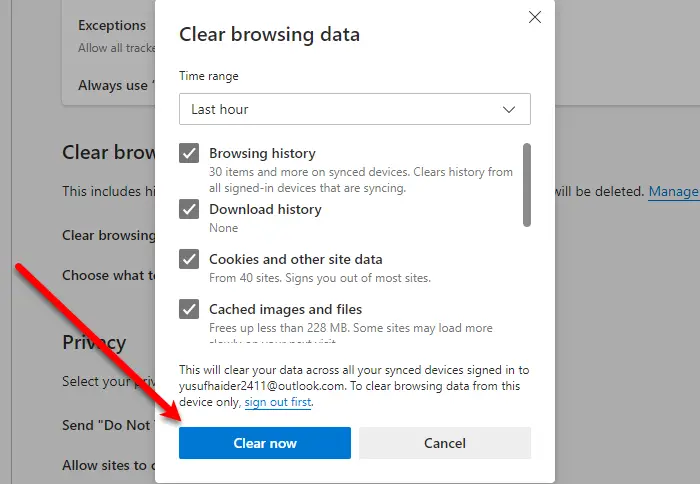
சிதைந்த எட்ஜ் உலாவி கேச் சிக்கலுக்குக் காரணமாக இருக்கலாம். எனவே, இந்த சாத்தியத்தை நிராகரிக்க, உங்களால் முடியும் உலாவி தற்காலிக சேமிப்பை அழிக்கவும் எட்ஜில், மீண்டும் கிளவுட் பிசியில் உள்நுழைய முயற்சிக்கவும். சிக்கல் தொடர்ந்தால், அடுத்த பரிந்துரையைத் தொடரவும்.
படி : குரோம், எட்ஜ், பயர்பாக்ஸில் குறிப்பிட்ட இணையதளத்திற்கான குக்கீகள், தளத் தரவு, கேச் ஆகியவற்றை அழிக்கவும்
4] எட்ஜில் விருந்தினராக உலாவுக விருப்பத்தைப் பயன்படுத்தவும்
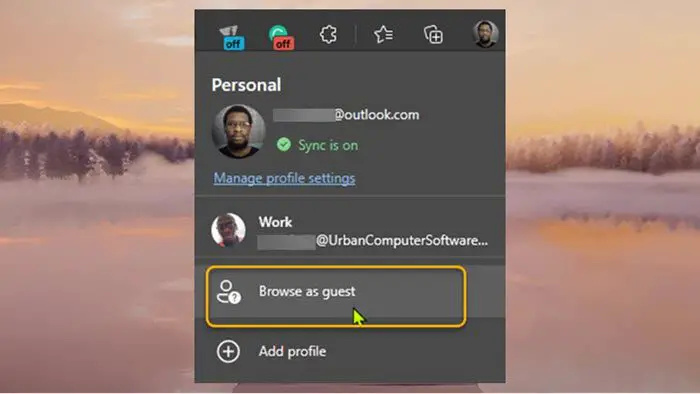
எட்ஜ் உலாவியில் பயன்பாட்டில் உள்ள சுயவிவரத்துடன் சிக்கல் இணைக்கப்பட்டிருக்கலாம். இந்த வழக்கில், சிக்கலைத் தீர்க்க, நீங்கள் பயன்படுத்தலாம் விருந்தினராக உலாவவும் விருப்பம் ( விருந்தினர் சுயவிவரம் ) அல்லது முந்தைய சுயவிவரத்தைத் தவிர எட்ஜில் உள்ள வேறு ஏதேனும் பயனர் சுயவிவரம். உன்னால் முடியும் குறிப்பிட்ட தளங்களுக்கான சுயவிவரங்களை தானாக மாற்றவும் (இந்த வழக்கில், windows365.microsoft.com ) எட்ஜில்.
5] மற்றொரு இணைய உலாவியைப் பயன்படுத்தவும்
நவீன உலாவியின் பயனர் சுயவிவரங்கள் மற்றும் கேச்சிங் தொழில்நுட்பங்கள் Cloud PC போன்ற SaaS சேவைகளில் சிக்கல்களை உருவாக்கலாம். இருப்பினும், எட்ஜைப் பயன்படுத்தும் போது சிக்கல் ஏற்படுவதாலும், மேலே கொடுக்கப்பட்ட பரிந்துரைகள் தீர்ந்த பிறகும், சிக்கல் இன்னும் தீர்க்கப்படாமல் இருப்பதால், நீங்கள் மற்றொரு உலாவியைப் பயன்படுத்தி முயற்சி செய்யலாம் கூகிள் குரோம் Windows 365 போர்ட்டலில் Cloud PC இல் உள்நுழைய.
இது உதவும் என்று நான் நம்புகிறேன்!
அடுத்து படிக்கவும் : வெப்கேம் திசைதிருப்பல் Windows 365 Cloud PC இல் வேலை செய்யவில்லை
கேம்ஸ் விண்டோஸ் 10 விளையாடும்போது அறிவிப்புகளை முடக்குவது எப்படி
எனது Windows 365 Enterprise Cloud PC எங்கே?
கிளவுட் பிசி பயனர்கள் விண்டோஸ் 365 முகப்புப் பக்கத்தில் தங்களுக்கு அணுகல் உள்ள கிளவுட் பிசிக்களைப் பார்க்க உள்நுழையலாம். உங்கள் கிளவுட் பிசிக்கள் பிரிவு. போர்ட்டலில் வெற்றிகரமாக உள்நுழையக்கூடிய பயனர்கள் தேர்ந்தெடுக்கலாம் உலாவியில் திறக்கவும் அல்லது ரிமோட் டெஸ்க்டாப் பயன்பாட்டில் திறக்கவும் அவர்களின் கிளவுட் பிசியை தொடங்கவும் அணுகவும். உங்களால் க்ளவுட் பிசியை பிரவுசரில் லான்ச் செய்து பெற முடியவில்லை என்றால் இந்த கிளவுட் பிசி தற்போதைய பயனருக்கு சொந்தமானது அல்ல பிழைச் செய்தி, இந்த இடுகையில் மேலே உள்ள பரிந்துரைகள் சிக்கலைத் தீர்க்க உதவும்.
விண்டோஸ் 365 கிளவுட் பிசியின் வரம்புகள் என்ன?
புதியவர்களுக்காக, விண்டோஸ் 365 கிளவுட் பிசி ஆன்லைன் அடிப்படையிலானது. விண்டோஸ் கிளவுட் பிசியின் வெளிப்படையான குறைபாடு என்னவென்றால், நீங்கள் அதை ஆன்லைனில் மட்டுமே பயன்படுத்த முடியும் - உங்களிடம் இணைய இணைப்பு இல்லையென்றால் எந்த தரவு, கோப்புகள் அல்லது நிரல்களை அணுக முடியாது. மைக்ரோசாப்ட் இந்த சிக்கலை அறிமுகப்படுத்துவதன் மூலம் நிவர்த்தி செய்துள்ளது விண்டோஸ் 365 ஆஃப்லைன் அம்சம் — இது பயனர்கள் இணையத்துடன் இணைக்கப்படாத போதும் Windows 365 இல் வேலை செய்ய உதவுகிறது. வசதியான மற்றும் நம்பகமான பணிச்சூழலை உறுதிசெய்யும் வகையில் இணைப்பு மீட்டமைக்கப்பட்டவுடன் கிளவுட் பிசி தானாகவே சேவையுடன் மீண்டும் ஒத்திசைக்கிறது.
படி : விண்டோஸ் 365 கிளவுட் பிசி அமைப்பு மற்றும் சரிசெய்தல்களுடன் தெரிந்த சிக்கல்கள் .